Macならではの自動処理機能「Automator」に対応!
Mac OSを使うことがたまらなく楽しくなる機能は何か?と問われた場合、私は迷わずAppleScriptやAutomatorなどの各種マクロユーティリティの充実を挙げるだろう。Windows環境にも「WSH」と呼ばれるスクリプト環境があるが、標準ではデバッグ環境が付属しないため使いこなすことは難しい。AppleScriptやAutomatorなら、前者は「スクリプトエディタ」、後者は「Automator」というユーティリティが標準で付属するため、初めての人でもすぐにスクリプトの制作を始められるようになっている。Mac版Officeは古くからAppleScriptに対応していたが、Microsoft Office 2008 for Mac では「Automator」アクションが新たに追加※された。
※「ファミリー&アカデミック」パックではAppleScriptには対応しているが「Automator」アクションはインストールされない
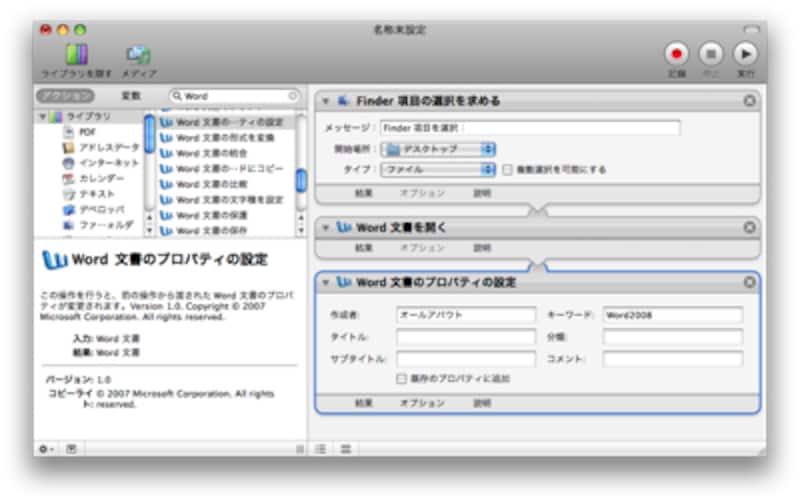 |
| Automatorを起動すると、「アクション」と呼ばれる“あらかじめ用意された処理”がいくつか用意されている。これらを組み合わせれば誰でも簡単にワークフローを作成することが可能だ(画像ではFinderでファイルを選択してそのWord文書を開き、Word文書のプロパティを設定している) |
結論:マクロ資産がなければいつでも移行可能
Office 2008 for Macを実際に使ってみた感想としては、やはり最新のファイル形式やグラフィックに対応しているのがうれしいところだ。WindowsVistaに付属するメイリオフォントも付属するため、最新のOfficeドキュメントの読み込みは問題ない。操作性も良好で、個人的にはOffice 2007のリボンUIよりMac版の「書式パレット」は使いやすいと感じるし、エレメンツギャラリーはSmartArtグラフィックやワードアートを活用するのに有効だ。それぞれの環境設定も項目を検索するフィールドがあるため、非常に便利に仕上がっている。
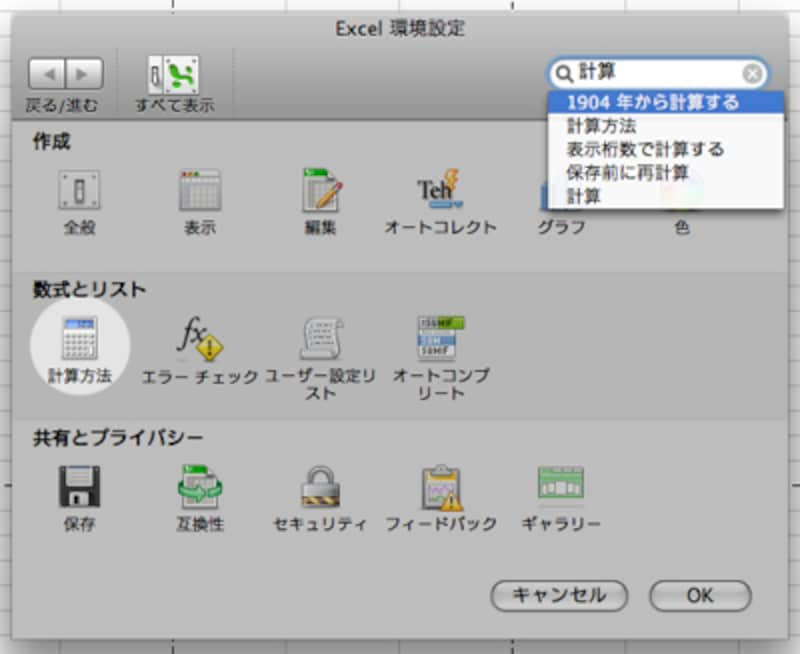 |
| 検索機能をもつ環境設定もMacだけの機能。ちなみに「1904から計算する」をオフにしないと、互換性に問題がでることがあるので注意しよう |
しかし、VBAマクロがサポートされていないのはやはり不便といわざるを得ないだろう。前バージョンのOffice 2004 for Mac でもVBAマクロはサポートされていたため、マクロを活用している人にとっては Office 2004からの移行も難しいかもしれない。せめてマクロ部分をテキストデータとして書き出すことができればよいのだが…
なお、本気で既存のVBAマクロをAppleScriptに書き直す気があるのなら、そのためのガイドがMacTechで公開されているので参考にしてみてはいかがだろうか?(ただし英語の情報)→ VBA to AppleScript Transition Guide
【関連情報】
・マックトピア
・Microsoft Office:mac2008
・Office 2008 Q & A
・Mactopia Japan:Office 2004 を自動化!AppleScript 体験
・Offce 2008 Developers(英語)
・VBA to AppleScript Transition Guide(英語)
・Excel + AppleScript(from All About)
・アップル - Mac OS X
・アップル - Macをはじめよう
・Macintosh製品ガイド
・アップル - ダウンロード:Mac OS X 対応のソフトウェアがいっぱい!
・美しいソフトウェア(from All About)
・いざというときに便利なソフトウェア(from All About)
・Macでしか動かないソフトウェア(from All About)
→All About「Mac OS の使い方」トップページへ
→その他の記事はこちら







